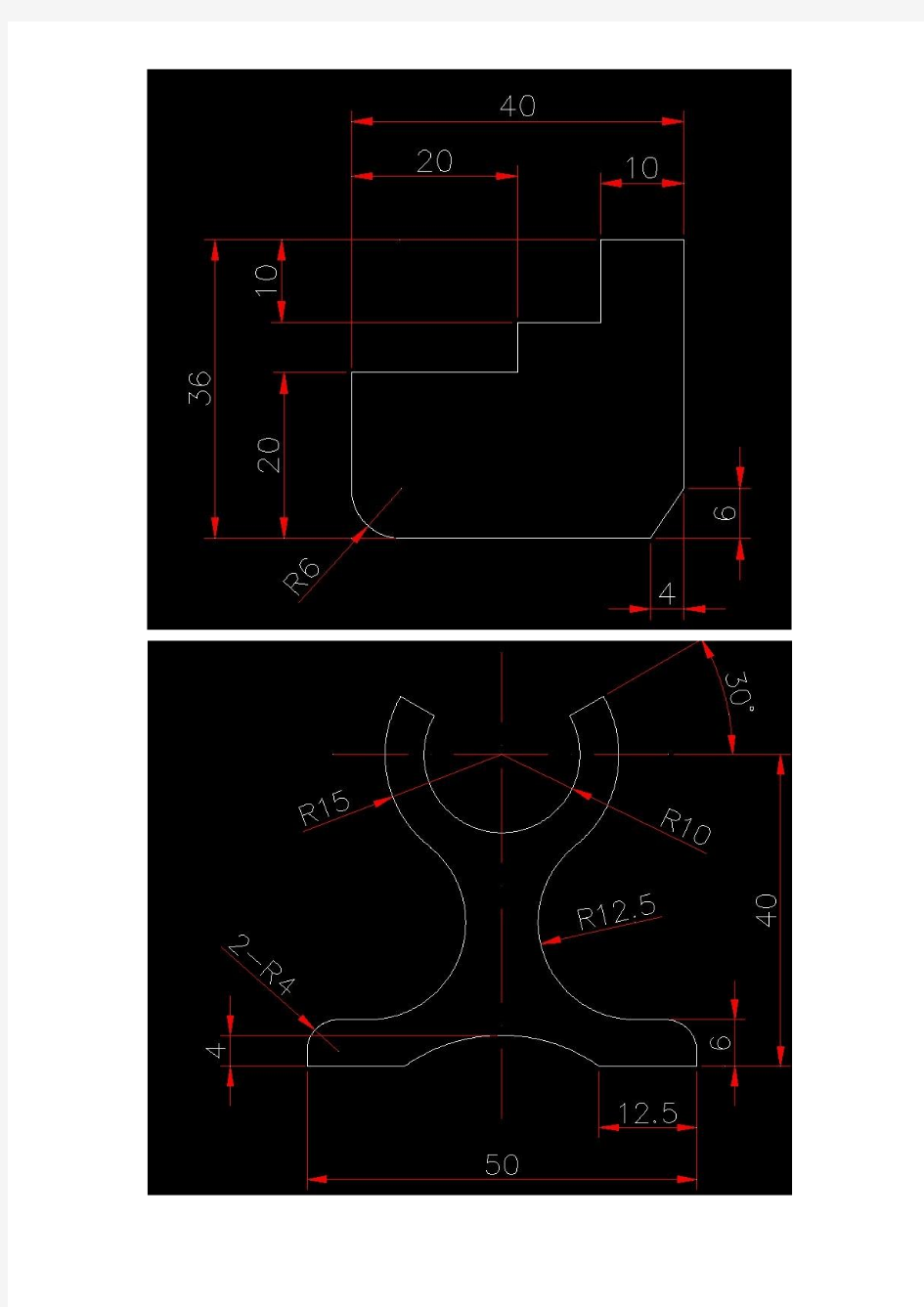
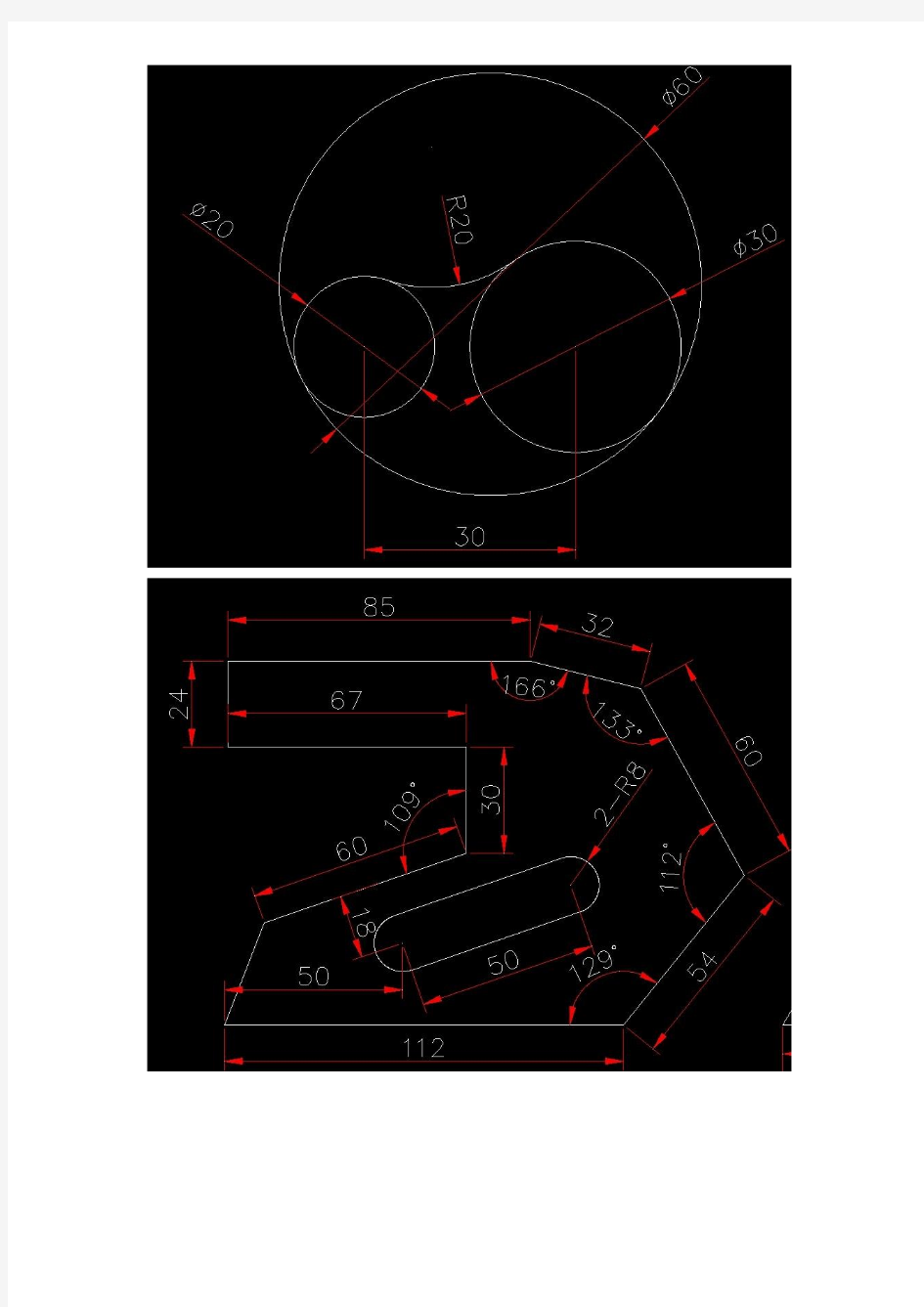
第一篇Auto CAD 的基本知识 CA[基础教程http://.doci n./p-2349432.html CAD^图规范http://.doci n./p-68893841.html CAD作图心得和作图布置http://.doc in ./p-154907471.html 79 种CADb问题解决办法http://.doc in ./p-68890904.html CAD零件图练习http://.doci n./p-68893940.html 第一节Auto CAD 简介Auto CAD 是美国AUTODESK公司1982年在微机上开发的绘图软件包,从第一版Auto CADR1.0开始,Auto CAD不断更新,更新的版本功能逐步增加,现已成为强有力绘图工具,在国际上广为流传。 Auto CAD 广泛应用于建筑、机械、电子、艺术造型及工程管理等领域,是微机上最为流行的 绘图软件之一。使用Auto CAD对用户的计算机和英语不作要求,现在已有了中文版的Auto CAD软件,可 应用中文直接与软件对话,使用相当方便,掌握好Auto CAD 的关键就是实践,通过实践掌握各种命令的应用,技巧绘图以提高绘图的速度。 第二节Auto CAD 2004的主要功能 一、二维绘图与编辑可以方便地创建各种基本二维对象,如直线、射线、构造线、圆、圆环、圆弧、椭圆、矩形、等 边 多边形、样条曲线、多段线、云线等;可以为指定的区域填充图案,且填充时可以忽略填充边界之间的间隙;可以将常用图形创建成块,需要这些图形时直接插入即可。 Auto CAD2004提供的二维编辑功能有删除、移动、复制、旋转、缩放、偏移、镜像、阵列、拉伸、修剪、延伸、对齐、打断、到角、创建圆角等。将绘图命令与编辑命令结合使用,可以快捷、准确地绘制出各种复杂图形。 二、文字标注可以为图形标注文字,如标注说明、技术要求。用户可以设置文字样式,以便用不同的字体、大小 等设置标注。 三、尺寸标注 可以以北图形对象标注各种形式的尺寸;可以设置尺寸样式,以满足不同行业, 不同国家对尺寸标注样 式的要求; 可以随时更改已有标注值或标注样式.
CAD基础知识F1: 获取帮助 F2: 实现作图窗和文本窗口的切换 F3: 控制是否实现对象自动捕捉 F4: 数字化仪控制 F5: 等轴测平面切换 F6: 控制状态行上坐标的显示方式 F7: 栅格显示模拟控制 F8: 正交模式控制 F9: 栅格捕捉模式控制 F10: 极轴模式控制 F11:对象追踪模式控制 常用的快捷键命令: ID:指定坐标 LI:指定集体(个体)的坐标 AL:对齐(align) AR:阵列(array) SE:打开对象自动捕捉对话框 ST:打开字体设置对话框(style) SC:缩放比例(scale) DT:文本的设置(dtext) DI:测量两点间的距离
OI:插入外部对象RE:更新显示RO:旋转 LE:引线标注ST:单行文本输入REC:矩形 A:绘圆弧 B:定义块 C:画圆 E:删除 F:倒圆角 H:填充 I:插入 J:对接 S:拉伸 T:多行文本输入L:直线 PL:画多段线。M:移动 X:分解炸开 U:恢复上一次操作O:偏移
Z:缩放 基本操作知识: 1、重新执行上一个命令的最快方法是:按ENTER键 2、取消命令执行的键是:ESC 3、在十字光标处被调用的菜单:快捷菜单 4、缺省的世界坐标系的简称是:WCS,World Coordinate System 5、要快速显示整个图限范围内的所有图形,可使用(“视图”|“缩放”|“全部” )命令 6、缩放Z00M命令在执行过程中改变了图形在视图中显示的大小。 7、选“使用样板”选项,每一个CAD的样板图形的扩展名为:DWT 8. 量一条斜线的长度,标注法是对齐标注; 9. 量一条直线的长度,标注法是线性标注; 10、“椭圆”命令可以实现画圆能用“绘图”。 11、按比例改变图形实际大小的命令是:SCALE 12、移动MOVE的对象是物体,平移Pan的对象是视图。 13、下面哪个层的名称不能被修改或删除:0层 14、改变图形实际位置的命令是:move 15、如果从起点为(5,5),要画出与X轴正方向成30度夹角,长度为50的直线段应输入:@50<30 16、用相对直角坐标绘图时以哪一点为参照点:上一指定点或位置 17、应用下面哪个选项可以使直线、样条曲线、多线段绘制的图形闭合:close 18、当用MIRROR命令对文本属性进行镜像操作时,要想让文本具有可读性,应将变量MIRRORTEXT的值设置为:0 19、FILLET命令可以对两个对象用圆弧进行连接; 20、椭圆弧不可以使用PLINE命令来绘制: 21、ALL方式可以快速全选绘图区中所有的对象 22、下列哪个命令,能够既刷新视图,又刷新计算机图形数据库Regen。 23、相切、相切、相切方式画圆时不需要指定圆的半径和圆心。
c a d基础知识教程 在c a d里面学习一定要懂得很多基础知识,其实这个也不算太难,下面就让小编告诉你c a d基础知识教程的方法,一起学习吧。 c a d基础知识教程:文字标注和编辑简短的文字输入一般使用单行文字,带有内部格式或较长的文字使用多行文字,带有指示作用的文字使用引线文字。 1.设置文字样式选择格式-文本样式命令,或单击工具栏中文字样式按钮,或在命令行中输入s t y l e。文字格式对话框由样式名、字体、大小、效果、预览5个选项组成。用户可以根据自己绘图习惯和需要,设置常用几种字体样式,需要时从字体样式中选择即可。另外,只有定义了有中文字库的字体,如宋体、楷体等字体文件,才能进行中文标注,否则会出现乱码或问号。单行文字和多行文字使用的文字样式,用户可以在特性浮动面板的文字卷展栏中对其进行修改,如大小、字体、高度、对齐方式、颜色等。 2.创建单行文字当输入文字较短,并且输入文字只采用一种字体和文字样式时,可以使用单行文字命令来
标注文字。选择绘图/文字/单行文字命令,或单击文字工具栏中单行文字按钮,或在命令行中输入t e x t或 d t e x t命令。命令行提示包括指定文字的起点、对正、样式个选项。用户在动态文字输入区输入完成单行文字之后,按一次e n t e r键,光标会另起一行,用户可以输入第二行单行文字如果按两次e n t e r键,则完成单行文字命令执行,完成单行文字输入。 3.创建多行文字较长、较复杂的文字内容可以使用多行文字,多行文字不像单行文字那样可以在可以在水平方向上延伸,多行文字会根据用户设置的宽度自动换行,并且在垂直方向上延伸。选择绘图-文字-多行文字,或单击多行文字按钮,或命令行中输入m t e x t。命令行中共有6个选项,高度、对正、行距、旋转、样式、宽度。 4.编辑文字 C A D2007版提供了可以用来编辑当行 文字的命令d d e d i t。选择修改-对象-文字-编辑,或单击文字工具栏中编辑按钮。直接双击图形中文字对象,系统就会自动弹出相应修改文字对话框。 5.创建表格在2005版以前,用户可以使用直线等命令来构造表格,之后,C A D为用户提供了表格功能,
附3 AutoCAD图层 序号AutoCAD 图层 说明 颜色 线型 AutoCAD 颜色号 图式 1 RD-中线 所有道路,包括快速路、主 干道、次干道、支路、城区 内的公路1 点划线 2 RD-侧石 线 5 实线 3 RD-红线7 实线 4 RD-绿线 3 实线 5 RD-铁路 线 铁路线、轻轨线7 6 RD-地道 天桥 桥、地道、人行天桥、立交 桥、其它道路相关辅助线 7 实线 7 RD-现状 道路 现状道路7 实线 8 YD-R1 一类居住用地51 实线 9 YD-R12 一类居住用地中的中小学 幼托 51 实线 10 YD-R2 二类居住用地50 实线 11 YD-R22 二类居住用地中的中小学 幼托 50 实线 12 YD-R3 三类居住用地41 实线 13 YD-R32 三类居住用地中的中小学 幼托 41 实线 14 YD-R4 四类居住用地53 实线 15 YD-C1 行政办公用地241 实线 16 YD-C2 商业金融业用地240 实线 17 YD-C3 文化娱乐用地21 实线 18 YD-C4 体育用地30 实线 19 YD-C5 医疗卫生用地11 实线 20 YD-C6 教育科研设计用地231 实线 21 YD-C7 文物古迹用地22 实线 22 YD-C9 其他公共设施用地243 实线 23 YD-M1 一类工业用地35 实线
85 DM-半径圆弧半径、道路弯道曲线元 素 7 实线 86 DX-等高 线 等高线7 实线 87 DX-地形光栅地形图或矢量地形图9 实线 88 GX-给水规划给水管线、设施、管径 标注 5 89 GX-给水 现状 现状给水管线、设施、管径 标注 152 90 GX-给水 标注 给水文字注记、标高7 实线 91 GX-雨水规划雨水管线、设施、管径 标注、排水箭头 30 92 GX-雨水 现状 现状雨水管线、设施、管径 标注、排水箭头 34 93 GX-污水规划污水管线、设施、管径 标注、排水箭头 30 94 GX-污水 现状 现状污水管线、设施、管径 标注、排水箭头 34 95 GX-雨污 合流 规划雨污合流管线、设施、 管径标注、排水箭头 30 96 GX-雨污 合流现状 现状雨污合流管线、设施、 管径标注、排水箭头 34 97 GX-排水 界线 雨水汇水界线、纳污区界线192 点划线 98 GX-排水 渠 排水灌渠、沟渠、撇洪渠192 虚线 99 GX-检查 井 排水检查井、溢流井、雨水 口 7 实线 100 GX-排水 标注 排水文字注记、标高、排水 出口 7 实线 101 GX-电力规划电力线、设施、电压等 级标注 6 102 GX-电力 现状 现状电力线、设施、电压等 级标注 200 103 GX-电力 走廊 高压走廊、电缆通道200 虚线 104 GX-电力电力路灯线200
第一篇Auto CAD 的基本知识 CAD基础教程 .docin./p-2349432.html CAD绘图规范 .docin./p-68893841.html CAD作图心得和作图布置 .docin./p-154907471.html 79种CAD小问题解决办法 .docin./p-68890904.html CAD零件图练习 .docin./p-68893940.html 第一节 Auto CAD 简介 Auto CAD是美国AUTODESK 公司1982年在微机上开发的绘图软件包,从第一版Auto CADR1.0开始,Auto CAD不断更新,更新的版本功能逐步增加,现已成为强有力绘图工具,在国际上广为流传。 Auto CAD 广泛应用于建筑、机械、电子、艺术造型及工程管理等领域,是微机上最为流行的绘图软件之一。使用Auto CAD对用户的计算机和英语不作要求,现在已有了中文版的Auto CAD 软件,可应用中文直接与软件对话,使用相当方便,掌握好Auto CAD 的关键就是实践,通过实践掌握各种命令的应用,技巧绘图以提高绘图的速度。 第二节Auto CAD 2004的主要功能 一、二维绘图与编辑 可以方便地创建各种基本二维对象,如直线、射线、构造线、圆、圆环、圆弧、椭圆、矩形、等边多边形、样条曲线、多段线、云线等;可以为指定的区域填充图案,且填充时可以忽略填充边界之间的间隙;可以将常用图形创建成块,需要这些图形时直接插入即可。 Auto CAD2004提供的二维编辑功能有删除、移动、复制、旋转、缩放、偏移、镜像、阵列、拉伸、修剪、延伸、对齐、打断、到角、创建圆角等。将绘图命令与编辑命令结合使用,可以快捷、准确地绘制出各种复杂图形。 二、文字标注 可以为图形标注文字,如标注说明、技术要求。用户可以设置文字样式,以便用不同的字体、大小等设置标注。 三、尺寸标注 可以以北图形对象标注各种形式的尺寸;可以设置尺寸样式,以满足不同行业,不同国家对尺寸标注样式的要求;可以随时更改已有标注值或标注样式.
CAD工艺流程图用图形符号。
3.3.7 常用阀门与管路连接方式的图形符合宜符合表3.3.7的规定。 3.3.8 常用管道支座、管架和支吊架图形符号宜符合表 3.3.8的规定。 3.3.9 常用检测、计量仪表的图形符号宜符合表3.3.9的规定。
3.3.10 用户工程的常用设备图形符号宜符合表3.3.10的规定。
4 图样内容及画法 4.1 一般规定 4.1.1 燃气工程各设计阶段的设计图纸应满足相应的设计深度要求。 4.1.2 图面应突出重点、布置匀称,并应合理选用比例,凡能用图样和图形符号表达清楚的内容不宜采用文字说明。有关全项目的问题应在首页说明,局部问题应注写在对应图纸内。
4.1.3 图名的标注方式宜符合下列规定: 1 当一张图中仅有一个图样时,可在标题栏中标注图名; 2 当一张图中有两个及以上图样时,应分别标注各自的图名,且图名应标注在图样的下方正中。 4.1.4 图面布置宜符合下列规定: 1 当在一张图内布置两个及以上图样时,宜按平面图在下,正剖面图在上,侧剖面图、流程图、管路系统图或详图在右的原则绘制; 2 当在一张图内布置两个及以上平面图时,宜按工艺流程的顺序或下层平面图在下、上层平面图在上的原则绘制; 3 图样的说明应布置在图面右侧或下方。 4.1.5 在同一套工程设计图纸中,图样线宽、图例、术语、符号等绘制方法应一致。 4.1.6 设备材料表应包括设备名称、规格、数量、备注等栏;管道材料表应包括序号(或编号)、材料名称、规格(或物理性能)、数量、单位、备注等栏。 4.1.7 图样的文字说明,宜以“注:”、“附注:”或“说明:”的形式书写,并用“1、2、3…”进行编号。 4.1.8 简化画法宜符合下列规定: 1 两个及以上相同的图形或图样,可绘制其中的一个,其余的可采用简化画法; 2 两个及以上形状类似、尺寸不同的图形或图样,可绘制其中的一个,其余的可采用简化画法,但尺寸应标注清楚。
界面的缩放:Z/E Z/C 撤销:U 闭合:C (在一次连续操作中,当前点会自动闭合连续操作中的第一点) 对象捕捉命令:DI 快捷键:F3 放弃:CTRL +Z 2.点:PO 等分点:DIV 等距点:ME 3.圆:C 制作圆的四种方法:圆心(半径直径)、三点、两点、相切半径画圆 圆的缩放:SC 在任意三角形中画内切圆(运用3P 对象捕捉之设置切点、延续) 4.矩形:REC 测量工具(测量周长、面积):AA空格O空格(在点击圆这个对象或者矩形)分解命令:X 相对坐标:@ 如:rec 空格,输入@200,100 5.倒角距形: 距离一:初始点Y的方向 距离二:初始点X的方向 REC空格,C100 C100 6.圆角矩形: REC空格,C 0C0F空格圆角半径:60 7.移动命令:M 旋转命令:RO 顺时针为负,逆时针为正 8.复制命令:CO 9.圆弧:A 10.正多边形:POL 利用边利用中心点
12.椭圆弧:EL A 13.图形单位:UN 设置制图时单位 14.修剪工具:TR 做五角星时删除多余的线 15.图案填充命令:H 把指定的颜色或者图案填充到封闭的区域。 1.拾取内部点 2.选择对象 16.多段线:PL 17.构造线:XL 18.射线:RAY 19.缩放类型:Z 实时缩放:使用滚轮活着Z键两次 范围缩放:Z_E_ 计算机已最大方式显示图形 全部缩放:Z_E_ 计算机已图形界限显示 20修剪:TR TR空格两次直接操作也可以 21.延伸:EX. EX 加空格一次,选择对象直线 EX 空格两次 22.偏移:O 23.镜像:MI 24.阵列:AR 矩形阵列、环形阵列、路径阵列 25.缩放:SC 大于1是放大,小于1是缩小
CAD 经典教程 ——电气图基本知识
内容提要: 本章是电气制图的基础知识,重点讲述电气工程CAD制图规范、电气图形符号及画法使用命令、电气技术中的文字符号和项目代号等内容。 通过本章学习,应达到如下基本要求。 ①掌握电气工程CAD制图规范。 ②掌握电气图形符号及画法使用命令,能在实际绘图中应用自如。 ③掌握电气技术中的文字符号和项目代号。 13.1电气工程CAD制图规范 电气工程设计部门设计、绘制图样,施工单位按图样组织工程施工,所以图样必须有设计和施工等部门共同遵守的一定的格式和一些基本规定,本节扼要介绍国家标准GB/T18135—2000《电气工程CAD制图规则》中常用的有关规定。 13.1.1图纸的幅面和格式 1.图纸的幅面 绘制图样时,图纸幅面尺寸应优先采用表13-1中规定的的基本幅面。 其中:a、c、e为留边宽度。图纸幅面代号由“A”和相应的幅面号组成,即A0~A4。基本幅面共有五种,其尺寸关系如图1-1所示。 幅面代号的几何含义,实际上就是对0号幅面的对开次数。如A1中的“1”,表示将全张纸(A0幅面)长边对折裁切一次所得的幅面;A4中的“4”,表示将全张纸长边对折裁切四次所得的幅面,如图13-1所示。 必要时,允许沿基本幅面的短边成整数倍加长幅面,但加长量必须符合国家标准(GB/T14689—93)中的规定。
图13-1 基本幅面的尺寸关系 图框线必须用粗实线绘制。图框格式分为留有装订边和不留装订边两种,如图13-2和图13-3所示。两种格式图框的周边尺寸a、c、e见表13-1。但应注意,同一产品的图样只能采用一种格式。 (a)横装(b)竖装 图13-2 留有装订边图样的图框格式 (a)横装(b)竖装 图13-3 不留装订边图样的图框格式 国家标准规定,工程图样中的尺寸以毫米为单位时,不需标注单位符号(或名称)。如采用其他单位,则必须注明相应的单位符号。本书的文字叙述和图例中的尺寸单位为毫米,均未标出。 图幅的分区,为了确定图中内容的位置及其他用途,往往需要将一些幅面较大的内容复杂的电气图进行分区,如图13-4所示。 图幅的分区方法是:将图纸相互垂直的两边各自加以等分,竖边方向用大写拉丁字母编号,横边方向用阿拉伯数字编号,编号的顺序应从标题栏相对的左上角开始,分区数应为偶数;每一分区的长度一般应不小于25mm,不大于75 mm,对分区中符号应以粗实线给出,其线宽不宜小于0.5 mm。 图纸分区后,相当于在图样上建立了一个坐标。电气图上的元件和连接线的位置可由此
cad制图入门基础知识 很多同学都想学习CAD,那么在初学入门需要懂那些呢?下面学习啦小编告诉大家cad制图入门基础知识,一起来学习吧。 cad制图入门基础知识: 1.遵循一定的作图原则 (1)作图步骤:设置图幅→设置单位及精度→建立若干图层→设置对象样式→开始绘图。 (2)绘图始终使用1:1比例。为改变图样的大小,可以在打印时于图纸空间内设置不同的打印比例。 (3)为不同类型的图元对象设置不同的图层、颜色及线宽,而图元对的颜色、线型及线宽都应由图层控制(LAYER)。 (4)需精确绘图时,可使用栅格捕捉功能,并将栅格捕捉间距设为适当的数值。 (5)不要将图框和图形绘在同一幅图中,应在布局
(LAYOUT)中将图框按块插入,然后打印出图。 (6)对于有名对象,如视图、图层、图块、线型、文字样式、打印样式等,命名时不仅要简明,而且要遵循一定的规律,以便于查找和使用。 (7)将一些常用设置,如图层、标注样式、文字样式、栅格捕捉等内容设置在一图形模板文件中(即另存为*.DWF),以后绘制新图时,可以创建新图形向导中单击“使用模板”来打开它,并开始绘图。 2.选择合适的命令 在AutoCAD具体操作过程中,尽管可有多种算式能够达到同样的目的,但如果命令选用得当,则会明显减少操作步骤,提高绘图效率。下面仅列举了一个较典型的案例。 生成直线或线段 ①在cad制图初学入门中,使用LINE、XLINE、RAY、PLINE、MLINE命令均可生成直线或线段,但唯有LINE命令使用的频率最高,也最为灵活。
②为保证物体三视图之间“长对正、宽相等、高平齐”的对应关系,应选用XLINE和RAY命令绘出若干条辅助线,然后再用TRIM剪截掉多余的部分。 ③欲快速生成一条封闭的填充边界,或想构造一个面域,则应选用PLINE命令。用PLINE生成的线段可用PEDIT 命令进行编辑。 ④当一次生成多条彼此平行的线段,且各线段可能使用不同的颜色和线型时,可选择MLINE命令。 以上几点cad教程是对cad制图初学入门者的一些建议,但AutoCAD软件的学习,最关键是要多上机练习多总结,多查看有关书籍,正所谓百学不如一练,只有通过不断的练习,才能熟能生巧,提高绘图质量和效率。
1、Auto CAD2013中文版基础知识 1.1、安装注册 AutoCAD2013中文版是世界领先的二维和三维图形设计软件,软件提供了强大、灵活的功能,可实现卓越的产品设计和造型。是二维图形、三维图形设计首选的软件。这里给大家分享的是官方最新版本的AutoCAD2013中文版,马上下载体验AutoCAD2013新的功能吧。新增功能简介: 1. autocad2013增强了用户交互命令行 2. autocad2013增强了阵列 3. autocad2013实现了画布内预览 4. autocad2013可快速查看图形及图案填充编辑器 5. autocad2013新功能光栅图像及外部参照 6. autocad2013新功能点云支持(增强功能) 1.用鼠标双击安装文件夹中的Setup.exe 图标,开始安装Auto CAD2013简体中文版;如图: 2.在弹出的Auto CAD2013中文版安装界面中,点击【安装在此计算机上安装】 ;如图:
3.安装Auto CAD2013中文版需要.NET Framework 4.0来支持,如果你的电脑没有安装.NET Framework 4.0,会弹出窗口,提示需要系统更新,单击【更新】按钮就可以了。 如图: 4.系统会自动下载.NET Framework 4.0,下载完成后,弹出如下图界面,4.在 前面的方框里点击鼠标左键,使之出现“√”号,选择 上;单击【安装】按钮。
5.等待.NET Framework 4.0正在安装到电脑上。 6.单击【完成】,成功安装.NET Framework 4.0。 7.重复第1-2步操作,在弹出的Auto CAD2013中文版窗口中选择【我接受】按钮,
1)新建個PCB文件: a(FILE)→(NEW) b(OPTIONS)→(CONFIGURE)→(GENERAL) 選擇單位(Units)和工作區大小(work space size): 如圖1
設制格點:(OPTIONS)→(GRIDS) 1)在GRID SPACING______中分別輸入數值(如0.05,1)后按(ADD)2)在MODE中選擇ADSOULUTE(絕對坐標) 3)按(OK) 如圖2
設制綫寬:(OPTIONS)→(CURRENT LINE) 1)在LINE WIDTH_____分別輸入數值(如0.2,0.5,0.8)后按(ADD),最后按(OK) 如圖3 畫板筐: 1)將工作層設為BOARD層 2)將綫寬設為0.2mm 3)(PLACE)→(LINE)或用按鍵,畫出所需PCB的外形圖
放置零件: 1)(PLACE)→(COMPONENT)或點擊按鈕 2)在COMPONET NAME中選擇所需零件后按(OK) 如圖4 3)選擇所需零件后按快捷鍵(F)零件上下層互換。 4)選擇所需零件后按快捷鍵(R)90度旋轉零件;如需任一角度旋轉零件則按(SHIFT+R),設制任一旋轉角度(OPTIONS)→(CONFIGURE)→ (GENERAL)在RATATION INCREMENT_____中輸入角度,如圖1
3)加載零件庫按(LIBRARY SETUP)→(ADD)找到所要添加的庫文件后按(OK) 如圖4,5 連接网絡: 1)先將工作層換到相應層,如BOTTOM或TOP 2)(PLACE CONNECTION)或點擊按鈕 3)分別點擊並拖至要連接的PIN腳